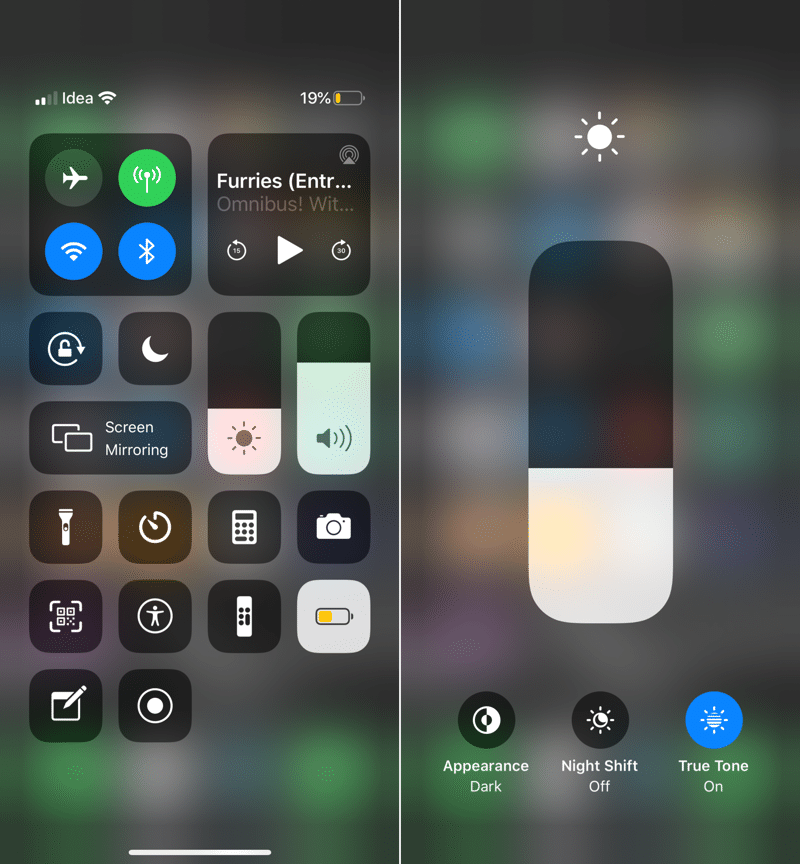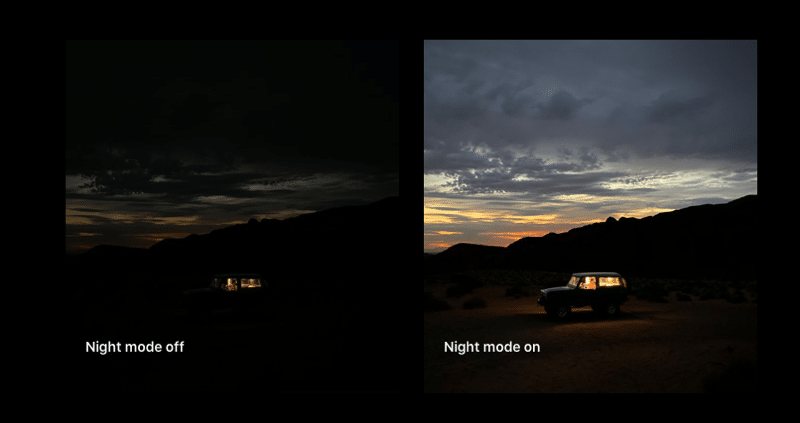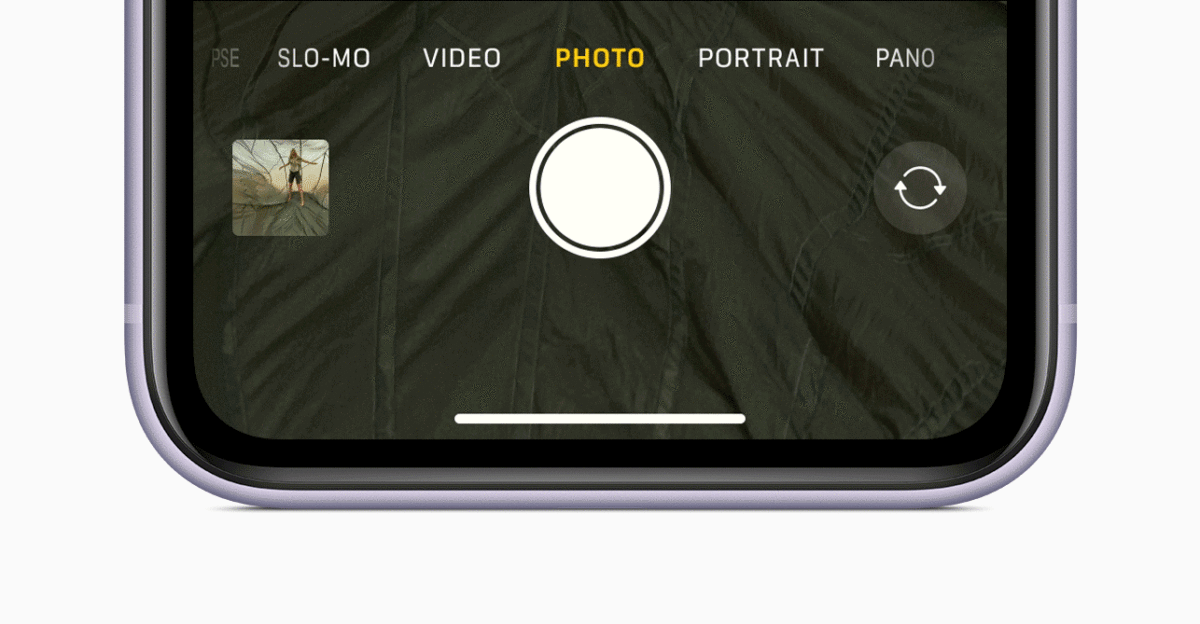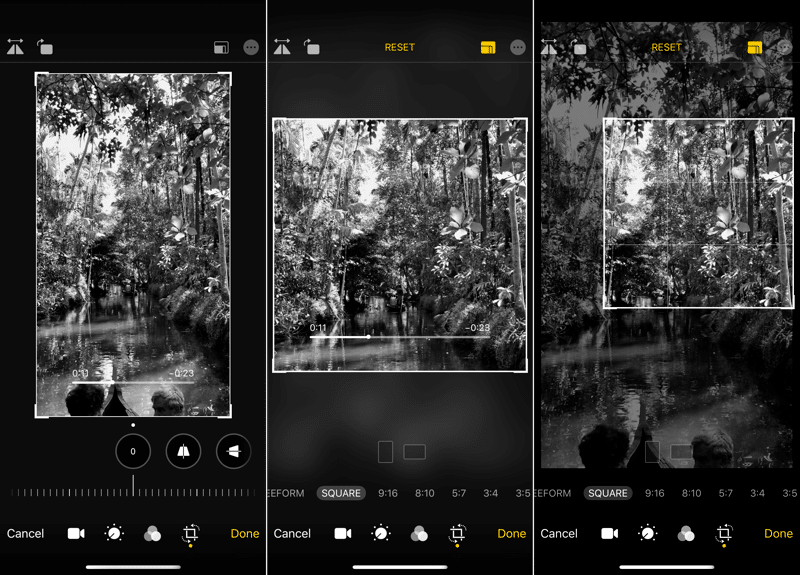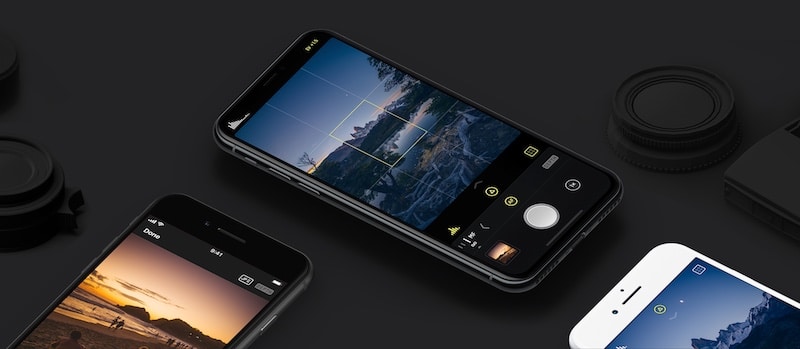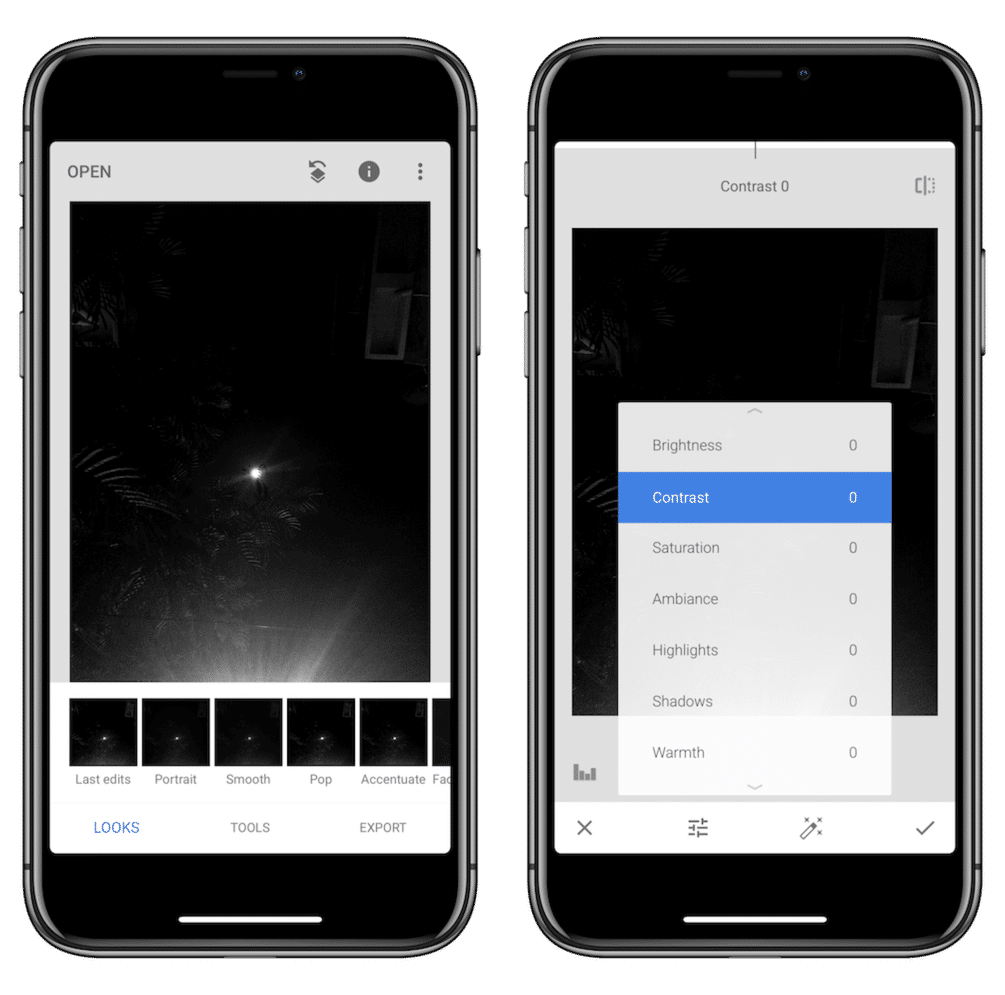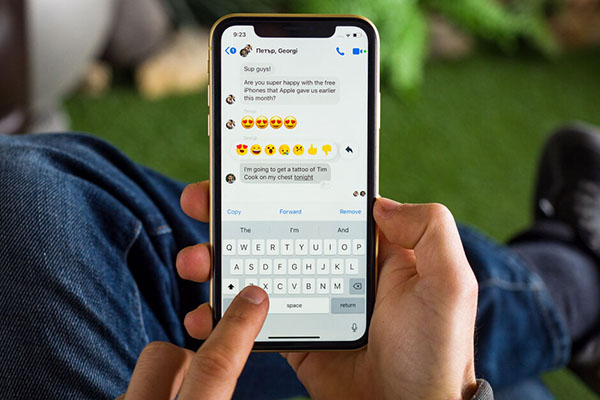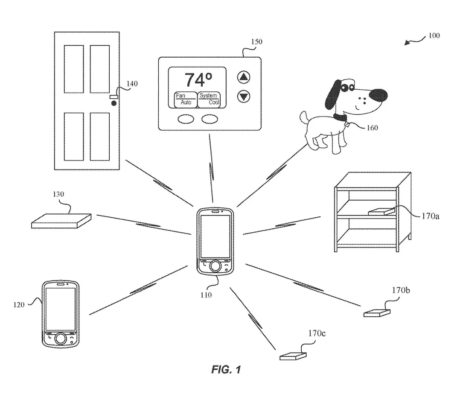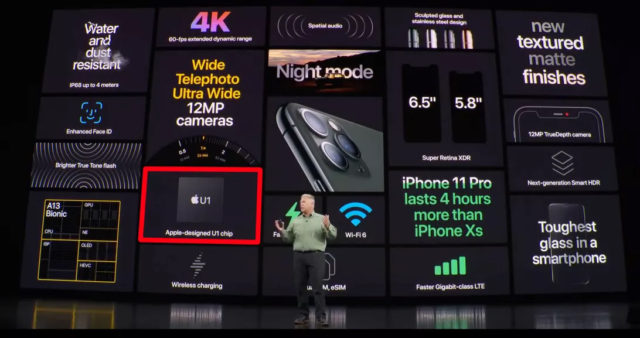- 25 полезных советов по использованию iPhone 11 и iPhone 11 Pro
- 1. Новые жесты
- 2. Новый способ переноса данных
- 3. Тёмный режим в iOS 13
- 4. Функция Haptic Touch
- 5. Сверхширокоугольный объектив
- 6. Купите быструю зарядку
- 7. Используйте разные уровни приближения
- 8. Записывайте видео в 4K
- 9. Записывайте видео в 4K на фронтальную камеру
- 10. Делайте замедленные селфи
- 11. Используйте отдаление при редактировании фото
- 12. Используйте Ночной режим съёмки
- 13. Используйте функцию QuickTake
- 14. Делайте серии фотографий
- 15. Настраивайте фильтры
- 16. Редактируйте видео
- 17. Используйте жесты редактирования текста
- 18. Используйте улучшенную систему Face ID
- 19. Печатайте не отрывая палец
- 20. Верните кнопку Home
- 21. Купите переходник Lighting для наушников
- 22. Делайте фото в формате RAW
- 23. Используйте фоторедакторы
- 24. Отключите функцию Распознавания внимания
- 25. Отключите пробуждение по тапу
- Секретные фишки iPhone 11 Pro Max
- Камера
- Аудиозум
- Выключение устройства
- Запись экрана
- Текст
- Кнопка навигации
- iPhone 11 Pro: Обзор скрытых фишек
- Больше и тяжелее
- Самая большая загадка нового iPhone — чип U1
- Камера тоже получила неанонсированные фишки
- Что ещё не показали на презентации?
25 полезных советов по использованию iPhone 11 и iPhone 11 Pro
iPhone 11 станет лучшим смартфоном для большинства людей. Другим же подойдёт более дорогой iPhone 11 Pro. Сверхширокоугольный объектив и новый ночной режим съёмки очень впечатляют. Если вы уже купили или планируете покупать себе iPhone 11, вам будут полезны советы ниже.
1. Новые жесты
Если iPhone 11 – ваш первый iPhone без кнопки Home, то вам нужно будет привыкнуть к новым жестам управления интерфейсом. Жесты довольно простые, и вы почти сразу забудете о кнопке Home.
2. Новый способ переноса данных
Если на вашем старом iPhone установлена версия iOS 12.4 и новее, вы можете использовать новый способ переноса данных на новый iPhone. Подробнее о нём читайте в этой статье. Процесс не задействует iCloud, так что он быстрее и удобнее.
3. Тёмный режим в iOS 13
Вам понравится новый Тёмный режим в iOS 13. Он затемняет интерфейс по всей системе. Этот режим не только снижает нагрузку на глаза, но и экономит зарядку. Чтобы активировать Тёмный режим, откройте Пункт управления и зажмите слайдер изменения яркости. В левом нижнем углу вы увидите новый значок Тёмного режима.
4. Функция Haptic Touch
Apple убрала технологию 3D Touch с новых моделей iPhone, но её заменила новая функция Haptic Touch. Теперь достаточно просто зажать объект, чтобы открыть быстрое меню. Раньше нужно было нажать на экран чуть сильнее. Это означает, что появился новый способ изменения порядка приложений на домашнем экране. Превью ссылок в Safari тоже работают по-другому. В целом же функция стала удобнее. Просто попробуйте зажать ссылку, иконку приложения и т.п.
5. Сверхширокоугольный объектив
Нажмите кнопку «0.5x» в приложении Камера, чтобы быстро переключиться на новый сверхширокоугольный объектив.
6. Купите быструю зарядку
В комплекте с новым iPhone 11 Pro идёт 18 Вт адаптер питания для быстрой зарядки. К сожалению, iPhone 11 всё ещё идёт в комплекте со старым адаптером. Если вы часто используете свой iPhone в течение дня, то стоит прикупить к нему быструю зарядку.
Самый дешёвый вариант – использовать 12 Вт адаптер питания от iPad. Он будет заряжать ваш iPhone в два раза быстрее. К тому же, если у вас уже есть iPad, то тратится не придётся.
Если же этого вам недостаточно, нужно купить 29 Вт USB-C адаптер питания и кабель USB-C/Lighting. Тем не менее, это довольно дорого. Вы также можете купить сторонний адаптер и кабель с поддержкой протокола USB Power Delivery.
Мы рекомендуем 30 Вт USB-C адаптер питания от Anker, который стоит почти в два раза дешевле адаптера от Apple.
7. Используйте разные уровни приближения
Вы можете выбирать уровни приближения или отдаления в приложении Камера с помощью кнопок, но при этом можно менять уровень с помощью слайдера. Камера сама будет переключать объективы. Проведите по кнопкам приближения, чтобы открыть слайдер, а затем используйте его.
8. Записывайте видео в 4K
Вы можете снимать видео в 4K на все объективы. Для этого зайдите в Настройки > Камера > Видеозапись и выберите 4K.
9. Записывайте видео в 4K на фронтальную камеру
На этом же экране настроек вы можете поменять качество записи видео на фронтальную камеру. Можно выбрать 4K.
10. Делайте замедленные селфи
Фронтальная камера теперь может снимать и замедленное видео. Apple продвигает функцию для замедленных селфи.
11. Используйте отдаление при редактировании фото
Когда вы делаете фото на основной объектив, iPhone 11 снимает и на обычный объектив, и на широкоугольный. Снимок с широкоугольного объектива хранится ещё некоторое время. В режиме редактирования вы можете отдалить фото. Это очень полезно, если кто-то не поместился на групповом фото.
12. Используйте Ночной режим съёмки
Apple наконец-то добавила ночной режим съёмки на iPhone, и он даже лучше, чем на Pixel 3.
У Pixel 3 получаются очень драматичные снимки с ночным режимом, но вот деталей на них очень мало. iPhone 11 делает более естественные снимки с множеством деталей и реалистичными цветами даже ночью.
Ночной режим активируется автоматически, и вручную его не включить. Режим включится сам, когда камера обнаружит малое количество света.
К сожалению, сверхширокоугольный объектив не поддерживает ночной режим.
13. Используйте функцию QuickTake
Это новая функция приложения Камера, которая появится чуть позже с обновлением ПО.
Вы можете зажать кнопку съёмки в режиме фото, чтобы сразу начать записывать видео. Функция работает, как в Snapchat. Формат видео будет таким же, какой вы выбрали для фото, что очень удобно.
Чтобы продолжить снимать ещё видео, просто проведите по кнопке съёмки вправо, чтобы переключиться на режим видео.
14. Делайте серии фотографий
Чтобы сделать серию фотографий, нажмите кнопку съёмки и потяните палец влево.
15. Настраивайте фильтры
Когда вы будете редактировать фото, вы сможете не только выбрать фильтр, но и настроить его интенсивность.
16. Редактируйте видео
Теперь в приложении Фото появилась возможность редактировать видео. Вы сможете легко и удобно обрезать размер видео, повернуть его и т.д. Также можно менять такие показатели, как экспозиция и т.п.
17. Используйте жесты редактирования текста
Apple серьёзно подошла к редактированию текста. Теперь вы можете просто зажать курсор, чтобы захватить его и передвинуть.
Выделять текст стало намного легче. Коснитесь нужного слова и потяните палец, чтобы начать выделять текст. Отпустите палец, когда весь нужный текст будет выделен.
Когда текст будет выделен, вы можете скопировать его тоже с помощью жеста. Просто сведите на экране три пальца, чтобы скопировать текст. Чтобы вставить его, разведите три пальца. Чтобы отменить действие, проведите по экрану тремя пальцами.
Подробнее о новых жестах редактирования текста читайте здесь.
18. Используйте улучшенную систему Face ID
Система Face ID на iPhone 11 стала на 30% быстрее. Кроме того, теперь она поддерживает больше углов. Даже если ваш iPhone не прямо перед вашим лицом, Face ID сработает.
19. Печатайте не отрывая палец
На iPhone 11 была улучшена даже клавиатура. Теперь вы можете набирать слова, не отрывая палец от клавиатуры. Пока этот способ работает только с английской клавиатурой, но подобный набор текста с русским языком поддерживают клавиатуры SwiftKey и Gboard.
20. Верните кнопку Home
Если раньше у вас был iPhone 7 или iPhone 8, то вы можете скучать по кнопке Home. Да, настоящую кнопку Home уже не вернуть, но вы можете использовать системную кнопку Home с помощью функции универсального доступа.
Зайдите в Настройки > Основные > Универсальный доступ > AssistiveTouch и выберите значения одного касания, двух касаний и долгого нажатия кнопки AssistiveTouch. Для одного касания можно выбрать возвращение на домашний экран. Другие настройте на свой вкус.
21. Купите переходник Lighting для наушников
Новые модели iPhone идут в комплекте без адаптера для наушников. Адаптер шёл в комплекте со всеми моделями, начиная с iPhone 7, но в этом году не так. Если у вас есть AirPods или вам нравятся наушники EarPods, то адаптер вам не нужен.
Однако большинству пользователей будет неплохо иметь такой адаптер на всякий случай. Он может понадобиться для подключения к автомобилю, к колонке и т.п. Apple продаёт такой адаптер за 790 рублей.
22. Делайте фото в формате RAW
На iPhone 11 получаются отличные фотографии благодаря функции Smart HDR. Но что, если вы хотите взять всё в свои руки? Вы можете использовать приложение, вроде Halide, чтобы делать фото в формате RAW и настраивать все показатели вручную. Можно менять экспозицию, фокус, яркость и др. В приложении также есть отличный портретный режим.
23. Используйте фоторедакторы
Вы можете делать свои фотографии ещё лучше с помощью различных фоторедакторов. Лучшие из них – Snapseed и Darkroom. Обоими приложениями очень легко пользоваться. В Darkroom есть потрясающая коллекция фильтров.
24. Отключите функцию Распознавания внимания
По умолчанию система Face ID требует вашего внимания. К примеру, экран начинает затухать, когда вы на него не смотрите. Если функция вам не нравится, вы можете отключить её через Настройки > Face ID и код-пароль > Распознавание внимания.
25. Отключите пробуждение по тапу
Функция «Выход из сна касанием» может быть довольно полезной, но не всегда. Чтобы отключить её, зайдите в Настройки > Основные > Универсальный доступ > Выход из сна касанием.
Источник
Секретные фишки iPhone 11 Pro Max
Все нынешние и будущие владельцы 11 айфонов компании Apple могут использовать фишки и скрытые возможности, чтобы задействовать свой смартфон на полную. Если такой аппарат вы еще не купили, то iPhone 11 Pro Max в Сочи можно приобрести по разумной цене.
Камера
В iPhone 11 Pro Max камера безусловно является одной из лучших на рынке. Камера прекрасно снимает как фото, так и видео. Бывают такие ситуации, когда нет возможности быстро переключаться между режимами. Но в iPhone 11 Pro Max, это не нужно, поскольку находясь в фото вы можете снимать видео. Для этого достаточно удерживать кнопку съемки и пока вы ее держите, будет записываться видео.
Также, можно просто в режиме фото, удерживая кнопку, сделать свайп и видеозапись начнется автоматически.
Аудиозум
Следующая функция распиарена Samsung, но в гаджете Apple она тоже присутствует. Это аудиозум. Это далеко не инновация, поскольку данной опцией еще в 2013 году владели LG смартфоны. Но функция достойна внимания.
Когда во время видеосъемки вы делаете масштабирование на каком-либо объекте, то и запись звука фокусируется на этом объекте.
Выключение устройства
Бывают моменты, когда устройство нужно выключить. Для новых владельцев айфона, это действительно испытание, поскольку выключить iPhone 11 Pro Max можно только комбинацией клавиш Power + громкость вверх. Как выяснилось, не только. Еще один способ может для некоторых показаться более удобным. Зайдите в «Настройки» — «Основные» и в самом низу нажмите «Выключить».
Запись экрана
Поскольку опция присутствует в аппарате из коробки, отдельные приложения для этого ставить смысла не имеет. Но проблема в том, что в центре управления по умолчанию такая возможность отсутствует. Чтобы ее активировать зайдите в «Настройки» — «Пункт управления» — «Настроить элементы управления». Ищите запись экрана и нажимаете «Плюс». Теперь, зайдя в цент управления, иконка записи экрана присутствует.
После нажатия на нее начинается обратный отсчет, когда кнопка становится красной, значит началась запись. Во время записи на столе часы тоже становятся красными и нажав на них вы можете остановить запись.
Посмотреть полученный результат можно в разделе «Фото».
Текст
То, что было на других платформах ранее появилось и на айфоне с приходом новой версии iOS. А именно, написание текстов с помощью жестов.
Проблема редактирования текста до сих пор актуальна, когда в слове что-то надо быстро изменить. Например, когда вместо написанной 11, написал 12. Пальцами попасть в нужную точку экрана, чтобы выставить курсор достаточно сложно.
Решение простое — удерживайте пробел и открывается некая Touch-панель. С помощью легкого проведения пальца подставляйте курсор туда, куда нужно.
Если же нужно выделить слово, жмите двойной клик на него. Если нужно выделить весь текст — жмите тройной клик.
Кнопка навигации
Скрытая кнопка, которую можно добавить на экран и использовать для более комфортной навигации реализуется следующим образом: зайдите в «Настройки» — «Универсальный доступ» — «Касание» — «AssistiveTouch».
Таким способом вы получаете кнопку, к которой есть доступ, не зависимо от того, в каком разделе iPhone 11 Pro Max вы находитесь.
При нажатии на кнопку можно посмотреть уведомления, открыть «Пункт управления», вернуться домой или запустить Siri.
Самое главное, что кнопку можно подстроить под себя. Например, назначить определенные функции на одно касание, два касания и долгое нажатие.
Работает эта кнопка замечательно и значительно упрощает пользование устройством.
Источник
iPhone 11 Pro: Обзор скрытых фишек
На презентации iPhone 11 и 11 Pro мы так и не дождались One More Thing зато у меня есть не одна, а сразу несколько фишек, о которых в компании умолчали и они могут серьезно всё изменить.
Я не буду повторяться про технические характеристики, рассуждать о дизайне новых смартфонов, а сосредоточусь на том, о чем не стали говорить со сцены, а стоило бы…
Некоторые вещи, например, можно было хотя бы упомянуть:
- Face ID. Теперь он работает немного быстрее;
- Поддержка Wi-Fi 6 в теории скорость возрастает до 10 гигабит. Это мелькнуло на одном из слайдов презентации. Мне кажется, что это важно!
- LTE со скоростью 1 Гб/с на всех моделях, включая iPhone 11. Тут многое зависит от операторов связи.
Всем этим, конечно и нас, и вас не удивишь, особенно когда в Android-смартфоны уже ставит и модуль 5G, и Wi-Fi 6 начиная с Galaxy S10. А гигабитный LTE появился уже пару лет назад…
Больше и тяжелее
Зато внутри новых iPhone 11 Pro и Pro Max стоит чип U1. Я обязательно расскажу подробнее, почему это так важно. Нам не сказали обо всех режимах камер новых iPhone и к тому же не упомянули, даже вскользь, что смартфоны из Купертино стали тяжелее и больше.
Что касается веса — Pro-версия «располнела» на 11 граммов, что символично. А Pro Max весит аж на 18 граммов больше. При этом iPhone стал крупнее по всем характеристикам на 0,4 мм. Это казалось бы минусы, но их перекрывают более ёмкие батареи!
У iPhone 11 Pro — 3190 мАч. Это больше, чем было у iPhone XS Max, а у обычного XS было вообще 2658 мАч. Новый iPhone 11 Pro Max по ёмкости батареи приблизился к Android-смартфонам — 3500 мАч, получите-распишитесь. При том известно, что дисплей стал потреблять меньше и экономия составляет до 50% и чип а13 Bionic тоже.
Так что вот эти 4-5 часов дополнительной работы на практике могут вырасти даже до 6-8 часов. Но это не точно…
Самая большая загадка нового iPhone — чип U1
Конечно же это всё математика и игра с цифрами. Самая большая загадка — тот самый чип Apple U1, который стоит внутри смартфонов. Что же он даст и как работает?
Первое, что уже известно — Airdrop станет проще. Представьте, вы стоите, а вокруг вас куча айфонов, но вам нужно скинуть фотку лишь на один из них, машете вашим смартфоном в нужную сторону и «чудо Apple» происходит.
Но это только вершина айсберга, копнём глубже. Помните слухи и утечки про так называемый Apple Tag? Это маленькая таблетка-брелок которую можно повесить на ключи положить в кошелёк или повесить собаке на ошейник. Дело в том, что чип U1 работает по технологии UWB (Ultra Wideband), которая мгновенно обнаруживает другие устройства с U1 поблизости — как GPS, но в рамках вашей квартиры и с высокой точностью.
Ранее появился патент компании Apple, в которому было подробно расписано о возможных применениях UWB — а именно для безопасной разблокировки других ваших устройств рядом, управление замками автомобиля (VW недавно представил подобное решение), взаимодействие с умным домом и включение/выключение света — то есть вы просто приходите домой с iPhone 11, дверь открывается, включается музыка и свет, подходите к Apple TV — активируется ваш профиль.
Чем это хорошо и почему по старинке не использовать Wi-Fi, Bluetooth или GPS? Во-первых через UWB всё работает точнее, быстрее и безопаснее, устройство постоянно отправляет примерно 1 миллиард радиоимпульсов широкого диапазона в секунду на частоте 500Mhz — тем самым за time of flight (время пролёта) получается максимально точно определить местоположение — как следствие, улучшение Location Services или сервисов позиционирования.
Подобные технологии, кстати, уже используются для определения местоположения спортсменов в командных видах спорта.
Другой важный момент UWB-устройства потребляют очень мало энергии: сенсор, отправляющий сигналы каждую секунду без перерыва сможет жить до 7 лет от часовой батарейки. И последнее, Wi-Fi и Bluetooth — более требовательные и дорогие, если говорить о встраивании в «умные» вещи.
Теперь соберите всё это воедино и можно примерно представить в какое будущее нас приглашают ребята из Купертино!
Почему же об этом молчат? Думаю, большая часть анонсов с этой технологией будет показана на следующем мероприятии, причём возможно, что это состоится уже в октябре.
Камера тоже получила неанонсированные фишки
Теперь про камеры iPhone. Главное улучшение знают все — три объектива. Мы также не будем останавливаться на ночном режиме или о тёмной лошадке Deep Fusion.
Что же обновилось? Во-первых, серьёзно улучшится портретный режим, хотя он и так был одним из лучших. На Pro-версии он будет работать на двух камерах — основной и зум-камере (как было раньше). Сверширокоугольного портрета не будет!
Также появится функция Auto Adjust. Представьте, что вы сфотографировали группу людей на основную камеру смартфона — и у одного из друзей отрезало половину головы. Ну не влез в кадр. Так вот iPhone это поймёт и возьмёт часть изображения со сверхширокоугольной камеры и «дорисует» недостающую половину в том числе используя машинное обучение.
Другая фишка, которую я видел на каких-то Android-устройствах — iPhone сам определит, если он закреплён на штативе или стоит ровно на какой-то поверхности и автоматом включит большУю выдержку.
Что ещё не показали на презентации?
Осталось ещё несколько фишек, одна из которых обратная беспроводная зарядка! Тут не всё так радужно: утечек было немало, но в итоге есть они или нет непонятно, будто это Кот Шрёдингера. На самом деле, по данным Сонни Диксона, который уже много всего предсказал, данная функция заложена в устройство, но пока закрыта софтом, так что возможно обратную беспроводную зарядку (как в Samsung и HUAWEI) просто включат очередным обновлением iOS.
Другой момент — экран iPhone 11 Pro. Не все поняли почему его назвали Super Retina XDR. Кроме того, что он стал ярче (до 1200 нит), он получил полноценную поддержку профилей HDR10 и Dolby Vision. То есть во время проигрывания видео он может изменять яркость в соответствии с метаданными, заложенными в файл с HDR-контентом, подобно тому как это делается на HDR-телевизорах. В iPhone XS такого не было.
Кроме того при съёмке видео появилась функция звукового зума: что-то подобное показали в Samsung Galaxy Note 10, Sony Xperia 1 и 5, ещё вспоминаются флагманы LG. То есть например, при съёмке на телеобъектив говорящего человека, его голос будет усиливаться, а все происходящее вокруг будет слышно меньше. Это тоже интересно проверить!
Это пока всё о секретах: поддержки Apple Pencil не будет, но и я в это не верил — главные изменения и инновации следует ждать уже в 2020 году.
Источник